一、項(xiàng)目背景
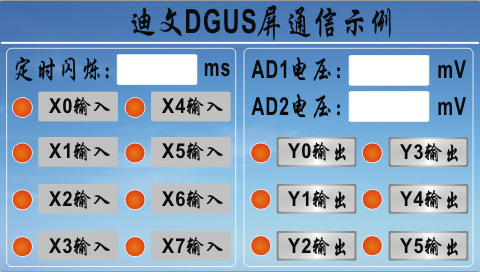
如上圖所示,迪文DGUS屏與單片機(jī)通過串口通信,來(lái)獲取單片機(jī)板輸入輸出狀態(tài)、AD電壓值,同時(shí)可以通過迪文DGUS屏實(shí)現(xiàn)按鍵控制控制板的輸出,并且可以進(jìn)行一些參數(shù)的設(shè)定。
二、準(zhǔn)備工作
1、 迪文4.3寸觸摸屏一個(gè),分辨率480*272
2、 24V開關(guān)電源或可調(diào)電源 1 個(gè)
3、 界面圖片 4 張 分辨率480*272 bmp格式(一定要是bmp格式的,否則不能識(shí)別)
4、 迪文DGUS工具
5、 TF卡 1 張 (8G或以下,帶讀卡器)
6、 STC15系列控制板 1 塊
8、 串口助手
三、能力要求
1、 圖形界面設(shè)計(jì),最好是會(huì)試用coreldraw、PS等設(shè)計(jì)軟件
2、 熟悉STC15系列單片機(jī)的基本使用
3、 串口助手的基本使用
4、 熟悉迪文DGUS組態(tài)軟件基本操作
5、 熟悉迪文DGUS屏的基本指令
如果你手上恰好有上述工具,同時(shí)你也具備了相應(yīng)的能力,那么,恭喜你,在看完本例程后,關(guān)于單片機(jī)跟迪文DGUS屏的應(yīng)用,你基本能獨(dú)立完成了。話不多說(shuō),且跟著筆者的節(jié)奏,動(dòng)起你的小手來(lái)完成這個(gè)小項(xiàng)目吧。
關(guān)于這個(gè)項(xiàng)目,筆者分兩個(gè)部分進(jìn)行講解,即:DGUS工程和單片機(jī)程序,我們現(xiàn)在先做第一部分,迪文DGUS工程的設(shè)計(jì)。
首先,我們打開迪文DGUS工具,新建一個(gè)DGUS工程文件:
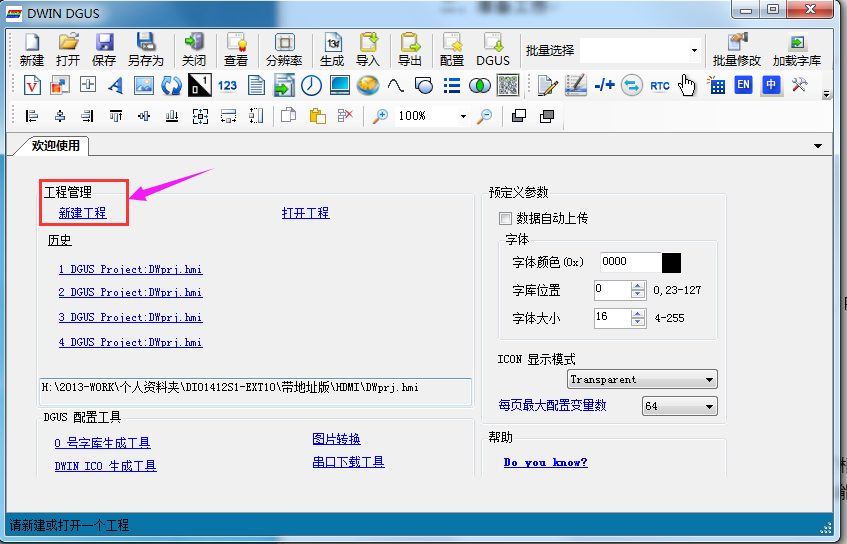
這時(shí)會(huì)“屏幕屬性設(shè)置”對(duì)話框,需要我們選擇屏幕尺寸以及DGUS工程存放的路徑,這里尺寸我們選擇480*272,因?yàn)槲覀冇玫氖?.3寸的DGUS屏,它的分辨率就是這個(gè)。路徑的話根據(jù)自己的實(shí)際情況選擇就好了。

這個(gè)時(shí)候,我們可以看到,新建的DGUS工程文件是空白的:

先不急著添加其他東西,我們先對(duì)DGUS工程進(jìn)行一些簡(jiǎn)單的配置,點(diǎn)擊工具欄中的“配置”選項(xiàng),彈出以下界面:

然后,跟著上圖,從第一步到第六步依次設(shè)置就好了。其中:
l? “串口波特率”即:?jiǎn)纹瑱C(jī)跟DGUS屏通信時(shí)的波特率。
l? “串口幀高字節(jié)”、“串口幀低字節(jié)”,即:串口通信時(shí)通信質(zhì)量的幀頭高字節(jié)和低字節(jié),關(guān)于這個(gè)幀頭,可以參考《迪文的DGUS指令說(shuō)明》文檔,里面介紹的很詳細(xì)。
l? “觸摸屏錄入?yún)?shù)后自動(dòng)上傳到串口”,這個(gè)選項(xiàng)是針對(duì)DGUS屏的觸控變量而言的,只有選中了這個(gè)參數(shù),在對(duì)觸控變量操作的時(shí)候,DGUS屏才會(huì)立即將指令發(fā)送給單片機(jī)。
l? “初始變量由22(0x16)字庫(kù)文件決定”,這個(gè)選項(xiàng)主要是針對(duì)一些變量的初值的設(shè)定,如果不選中這個(gè)選項(xiàng)的話,那么所有變量的初值都會(huì)是0,所以,在某些場(chǎng)合下,如果需要將變量初值設(shè)置成非0的數(shù)的話,這個(gè)選項(xiàng)是必要的。
l? “運(yùn)行周期”,這個(gè)變量主要是配置DGUS屏的運(yùn)行周期,最快可以選擇80ms,大家可以根據(jù)實(shí)際需要選擇,筆者這里選擇的是120ms。
以上參數(shù)配置完畢后,我們點(diǎn)擊“輸出配置文件”即可。

配置文件成功生成后,我們可以在DGUS工程的DWIN_SET文件夾下看到多出了一個(gè)CONFIG.txt的文件,這個(gè)就是我們所謂的配置文件。這里順便說(shuō)一下,跟迪文DGUS工程相關(guān)的所有文件,都是存放在DWIN_SET文件夾中的,我們下載觸摸屏程序的時(shí)候,也只需要將整個(gè)DWIN_SET文件夾復(fù)制到SD卡就好了。
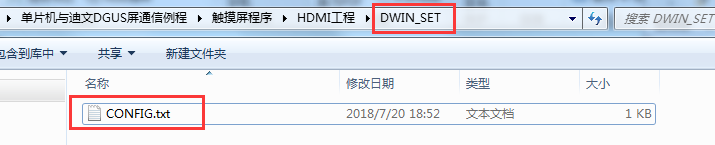
接下來(lái),我們就要開始往DGUS工程中添加我們需要的文件了,我們將提前準(zhǔn)備好的跟項(xiàng)目相關(guān)的4張圖片復(fù)制到DWIN_SET文件夾中,這里特別需要注意的就是,圖片的分辨率一定要跟觸摸屏的分辨率一直,即,是480*272,否則顯示就會(huì)錯(cuò)亂。另外,關(guān)于迪文DGUS屏文件的命名,請(qǐng)仔細(xì)查閱《迪文DGUS屏開發(fā)指南V43》,總是這里筆者要提醒大家的就是:文件名的前綴的數(shù)字,不是隨便想怎么改就怎么改的!
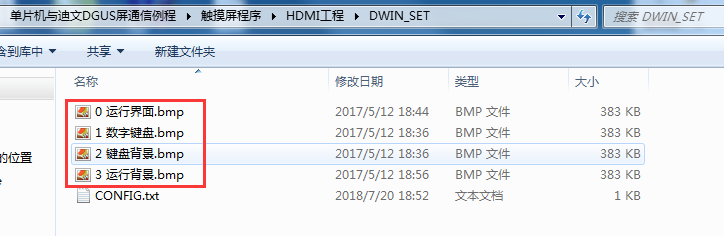
接下來(lái),我們開始往DGUS工程中添加圖片,如下圖所示,在DGUS軟件中點(diǎn)擊“增加”選項(xiàng):

在彈出的對(duì)話框中,選擇之前我們存放圖片的DWIN_SET文件夾,全選里面的四張圖片(也可以一張一張?zhí)砑樱@里筆者選擇一次性全部添加),然后點(diǎn)擊“打開”按鍵即可添加全部圖片:
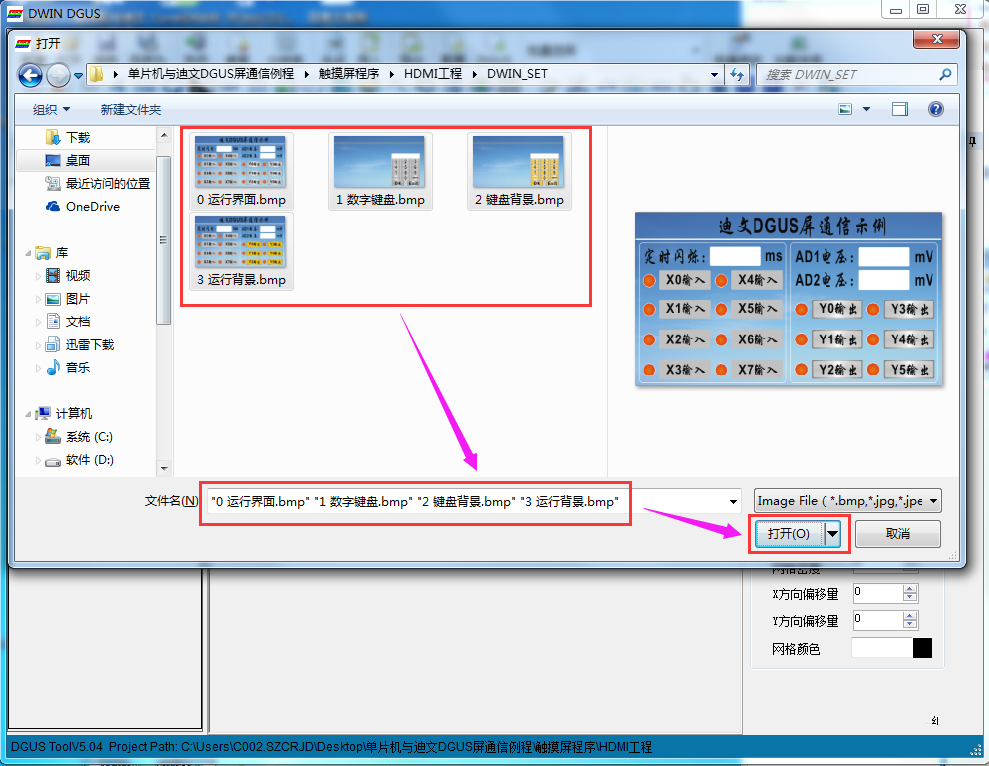
然后,我們便可以在DGUS軟件里面看到選中的四張圖片被成功添加了進(jìn)來(lái):

至此,一個(gè)新的工程就建立好了,那么,接下來(lái),筆者將要跟大家一起學(xué)習(xí)DGUS的幾個(gè)常用的控件。
第一個(gè)控件—“數(shù)據(jù)變量顯示”控件
首先,我們?cè)谛枰@示數(shù)字變量的地方添加一個(gè)“數(shù)據(jù)變量顯示”的控件,顧名思義,這個(gè)控件的作用就是用來(lái)顯示一些數(shù)據(jù)信息:
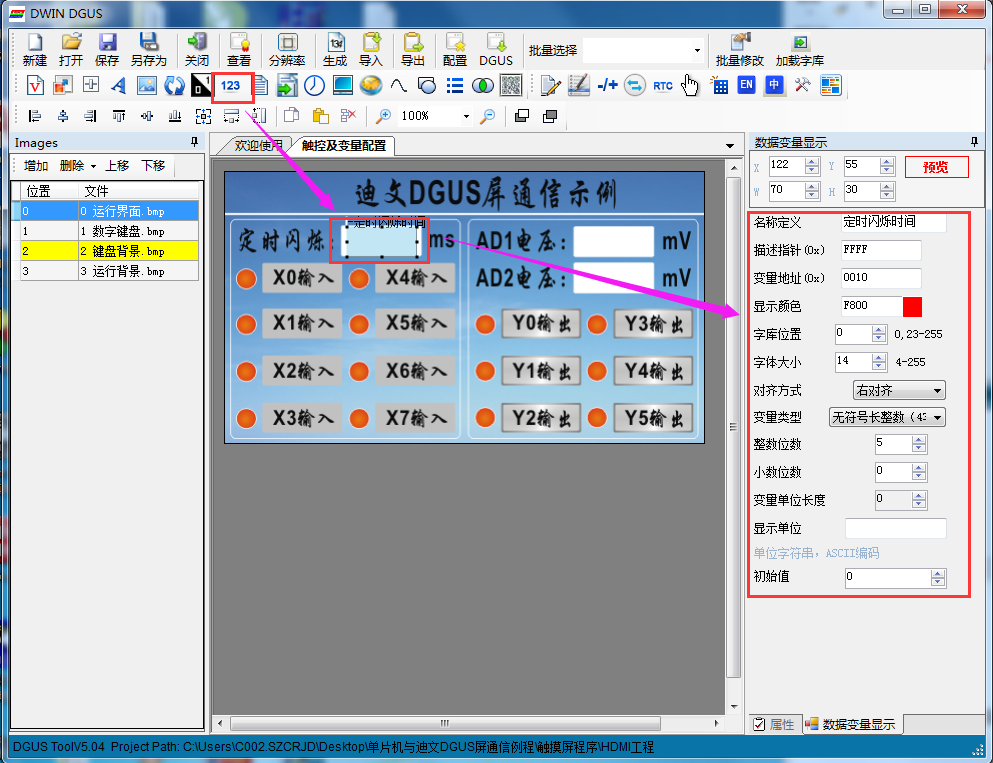
然后,我們需要調(diào)整好控件的大小及位置,當(dāng)然,控件的大小跟字體的大小和顯示的字體的位數(shù)也有關(guān)系,以14號(hào)字為例,顯示5位數(shù)據(jù)的話,那么字體的整體寬度就是14*5=70,字體的高度就是14*2=28,那么這個(gè)顯示控件的寬度就至少要為70,高度至少為28:
X:控件所在的X坐標(biāo);
Y:控件所在的Y左邊;
W:控件的寬度
H:控件的高度
我們還可以給這個(gè)控件命名,同時(shí)每個(gè)變量都需要設(shè)定一個(gè)地址,每個(gè)地址的長(zhǎng)度均為兩個(gè)字節(jié),筆者這里設(shè)置為0x0010,然后可以設(shè)置字體的大小以及顏色、對(duì)齊方式、變量類型等參數(shù),大家先按圖中所示的參數(shù)設(shè)置即可,更多的內(nèi)容,請(qǐng)查看《迪文DGUS屏開發(fā)指南V43》。
接下來(lái),我們用同樣的方法,添加兩個(gè)“數(shù)據(jù)變量顯示”控件,分別用來(lái)顯示AD1和AD2的電壓值,我們分別給他們分配地址為:0x000E和0x000F,如下圖所示:

至此,“數(shù)據(jù)變量顯示”控件的操作筆者就介紹完畢了。
第二個(gè)控件—“變量圖標(biāo)顯示”控件
接下來(lái),筆者就要跟大家介紹“變量圖標(biāo)顯示”控件的應(yīng)用。在工控領(lǐng)域中,很多時(shí)候我們都需要獲得輸入、輸出的狀態(tài),并在觸摸屏或上位機(jī)上顯示,那么這種功能如果使用迪文DGUS屏來(lái)做的話,要怎么操作呢?其實(shí)也很簡(jiǎn)單,這里我們只需要用到“變量圖標(biāo)顯示”控件,就能實(shí)現(xiàn)了。
首先,還是跟之前一樣,我們需要準(zhǔn)備兩個(gè)圖標(biāo)的bmp文件,大小為20*20像素:

接下來(lái),我們利用“DWIN ICO生成工具”來(lái)生成一個(gè)ICO文件,也就是我們需要用到的圖標(biāo)文件,在“歡迎使用”界面中,我們可以找到“DWIN ICO生成工具”。
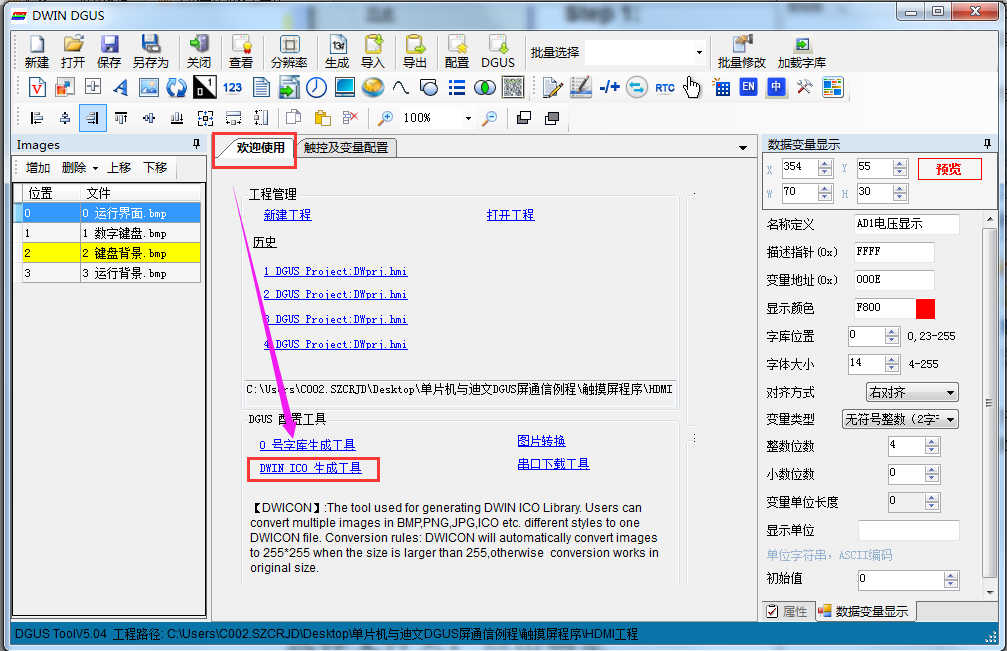
打開“DWIN ICO生成工具”會(huì)彈出如下對(duì)話框,我們先來(lái)操作第一步“選擇圖片文件所在的路徑”,然后我們選擇之前存放圖標(biāo)bmp文件的路徑:

點(diǎn)擊“確定”按鍵之后,我們可以看到,兩個(gè)圖標(biāo)文件被添加進(jìn)來(lái)了:
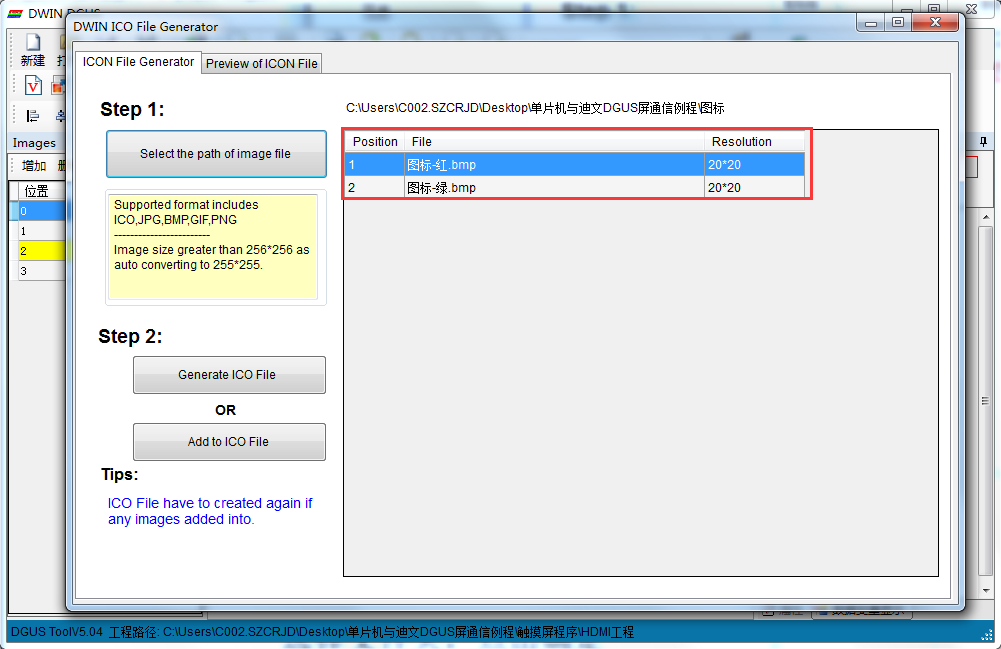
接下來(lái),我們操作第二步“生成ICO文件”,會(huì)彈出如下對(duì)話框,然后我們點(diǎn)擊“Build ICO”按鍵:
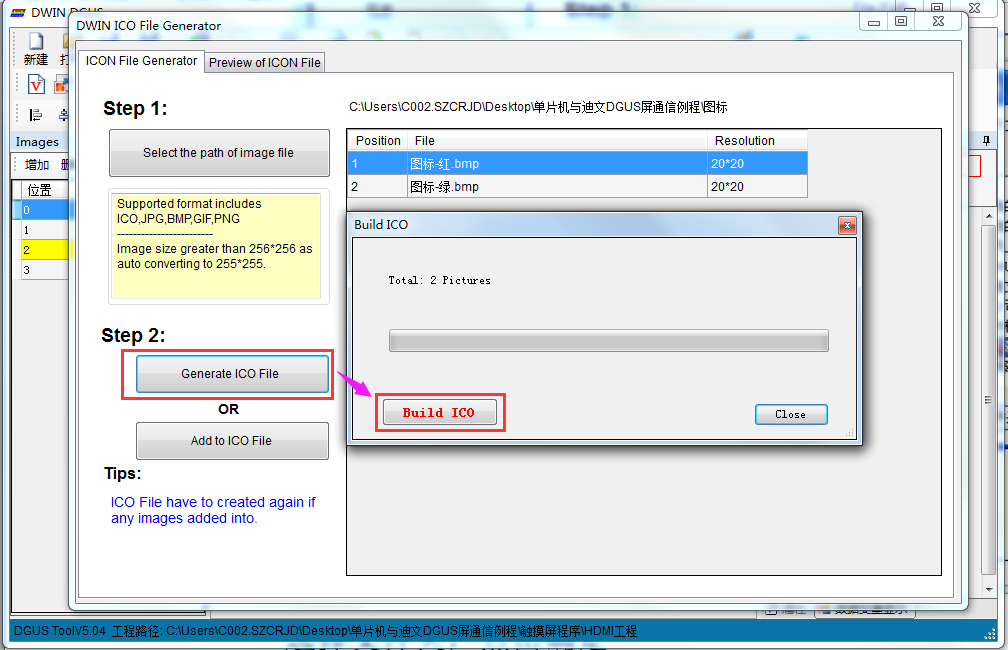
這時(shí),會(huì)彈出一個(gè)對(duì)話框,需要我們選擇將生成的ICO文件存放到什么位置,前面我們說(shuō)了,在下載DGUS屏程序的時(shí)候,實(shí)際上就是把DWIN_SET文件夾中的所有文件,都下載到DGUS屏中,所以,這里我們選擇還是將生成的ICO文件保存到DWIN_SET文件夾中,并將文件名保存為“42”,當(dāng)然這個(gè)名字也不是隨便取的,根據(jù)迪文手冊(cè)上的說(shuō)明,圖標(biāo)的命名是24-127之間的數(shù)字,如圖標(biāo)庫(kù)大小大于256KB,假設(shè)為257KB,那么將占用兩個(gè)字庫(kù)空間,假設(shè)我們的字庫(kù)40.ICO 大小為257KB,那么占用了40,41 兩個(gè)字庫(kù)空間,下一個(gè)圖標(biāo)庫(kù)不能寫為41.ICO,必須由42 開始:
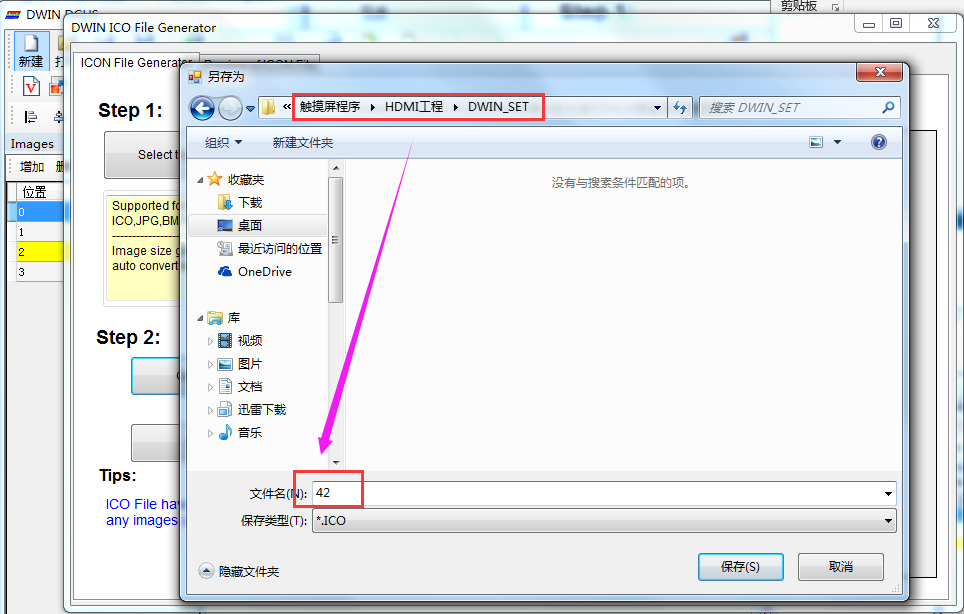
當(dāng)出現(xiàn)以下界面的時(shí)候,就說(shuō)明我們的圖標(biāo)文件成功制作好了,然后我們點(diǎn)擊“確定”按鍵,然后再點(diǎn)“Close”按鍵,關(guān)閉對(duì)話框即可:

接下來(lái),我們也可以預(yù)覽以下ICO文件中的內(nèi)容,我們將“DWIN ICO生成工具”的選項(xiàng)卡切換到“Preview of ICON File”界面,然后點(diǎn)擊“Open”按鍵:
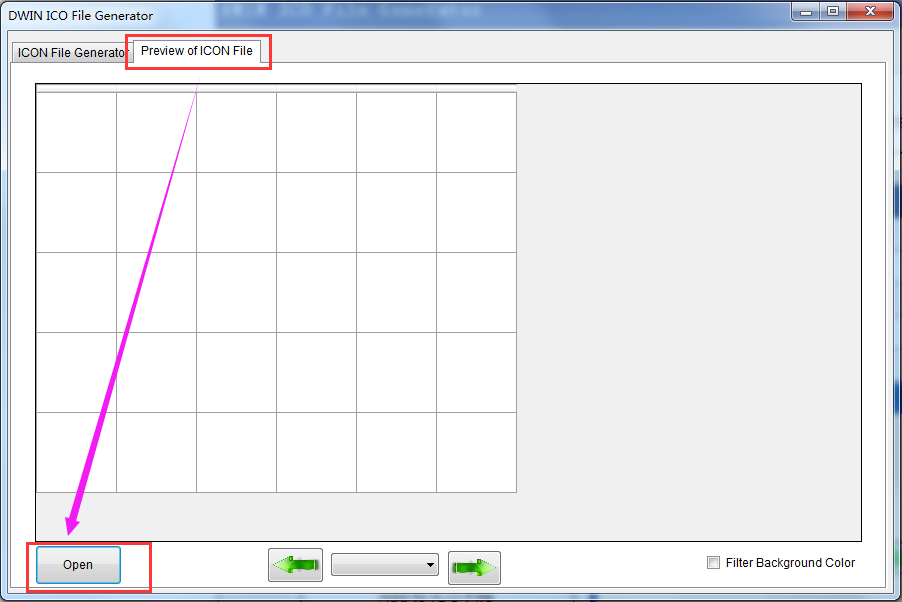
接下來(lái)會(huì)彈出如下對(duì)話框,我們找到之前保存的ICO文件,然后點(diǎn)“打開”即可:
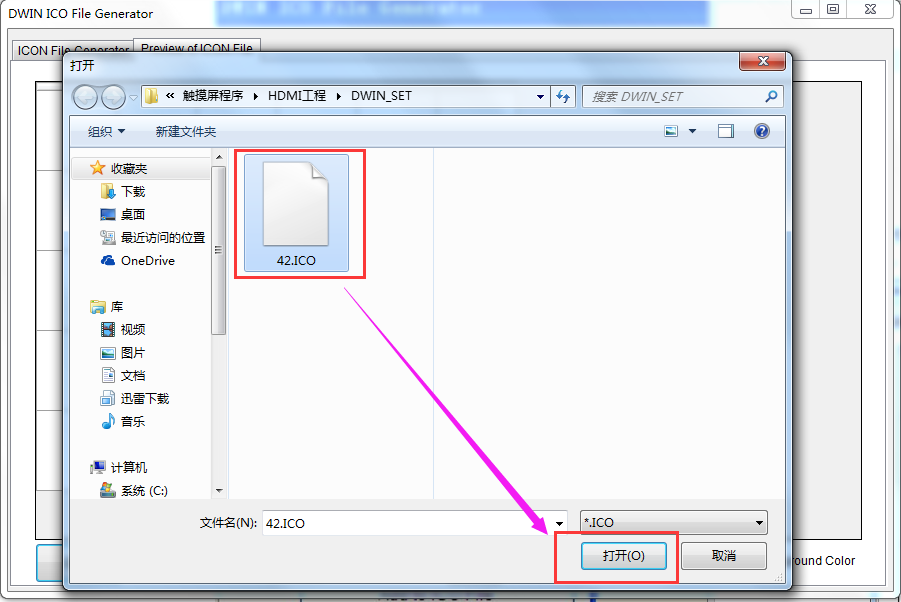
然后,我們便可以預(yù)覽到之前生成的圖標(biāo)文件里面的內(nèi)容了,另外,筆者在這里順便提一下,那就是用來(lái)制作圖標(biāo)ICO文件的bmp圖標(biāo)文件,最大尺寸不能超過255,當(dāng)然,我們?cè)谧鰻顟B(tài)顯示的時(shí)候一般圖標(biāo)bmp圖片不會(huì)超過255,但是我們?cè)谀承﹫?chǎng)合下,還可以用圖標(biāo)變量來(lái)做報(bào)警提示,這樣的話,很多人不知不覺就將圖片弄成了超過255,筆者之前就犯過這樣的錯(cuò)誤,前車之鑒啊,所以筆者在此特意提醒一下各位讀者:
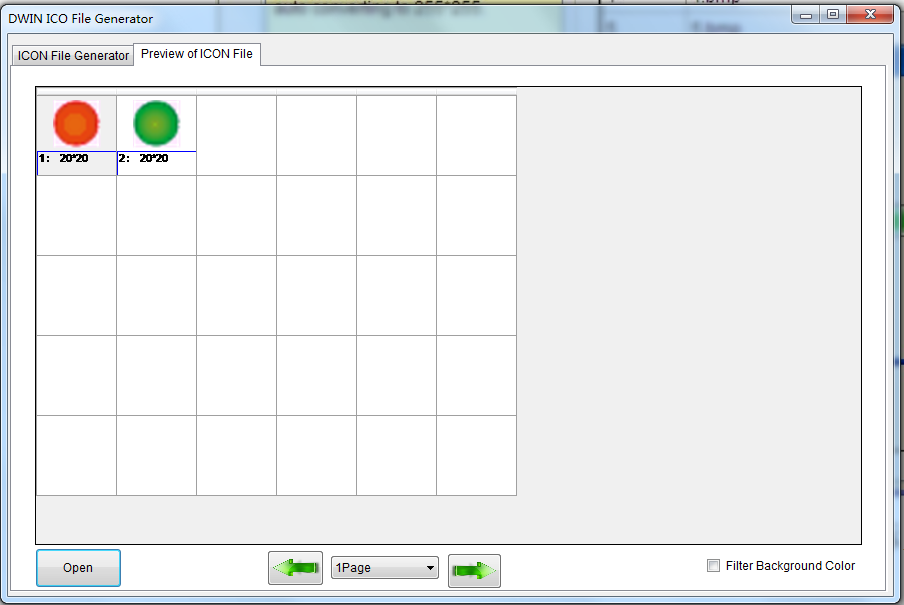
圖標(biāo)文件制作好了,那我們就可以來(lái)開始用了。首先,我們找到DGUS工具中的“變量圖標(biāo)顯示”控件,將其拖動(dòng)到圖片文件的對(duì)應(yīng)圖標(biāo)顯示的位置,然后我們將控件大小設(shè)置成W:20 H:20,也就是和我們之前圖片bmp文件的大小一致。同樣,我們給這個(gè)控件命名為X00,變量地址設(shè)置為:0x0000,圖標(biāo)文件選擇我們之前生成的42.ICO,變量下限設(shè)置為0,對(duì)應(yīng)圖標(biāo)選擇為1(即,紅色),變量上限為1,對(duì)應(yīng)的圖標(biāo)為2(即,綠色),顯示模式為透明,初始值為0。這里可能有讀者對(duì)變量下限和變量上限有點(diǎn)不理解,簡(jiǎn)單說(shuō)吧,目前我們的輸入狀態(tài)只有兩種,要么是紅色,要么是綠色,在X0沒有輸入的情況下,我們可以用紅色來(lái)顯示,當(dāng)X0有信號(hào)輸入的時(shí)候,用綠色來(lái)顯示,那么,我們可以用變量的兩個(gè)值來(lái)控制圖標(biāo)的顯示,當(dāng)變量的值為0的時(shí)候,我們就讓他顯示紅色(也就是顯示圖標(biāo)1),當(dāng)變量的值為1的時(shí)候,就讓他顯示綠色(也就是顯示圖標(biāo)2),那么如果要讓他上電的時(shí)候默認(rèn)顯示紅色圖標(biāo)怎么辦呢?很簡(jiǎn)單,我們只要設(shè)置初始值為0就可以了。當(dāng)然,變量下限、變量上限、初始值這些都是可以隨意更改的,只要范圍在0~65535即可,另外這里需要特別注意一下,那就是變量下限和變量上限的差值不是隨意的,需要根據(jù)所用到的圖標(biāo)的個(gè)數(shù)來(lái)設(shè)定,等大家后面接觸的多了,自然就明白了。

接下來(lái),我們就按照同樣的方法,把其他的圖標(biāo)變量全部添加上去就可以了:
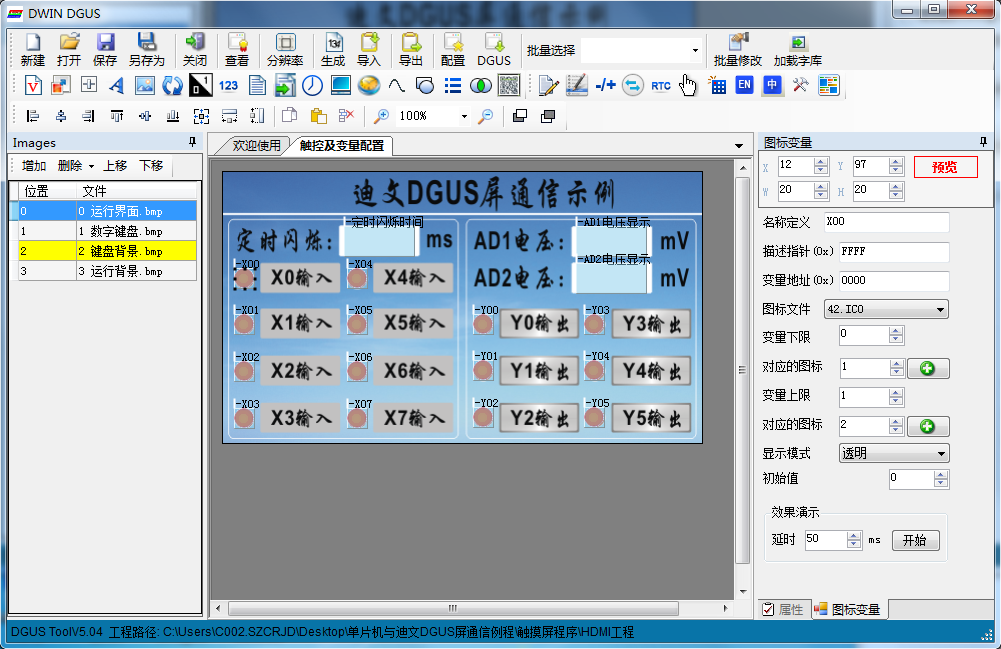
至此,整個(gè)工程的顯示變量都已經(jīng)完成了,接下來(lái),筆者將要跟大家繼續(xù)學(xué)習(xí)本項(xiàng)目中用到的其他幾個(gè)常用的控件。
第三個(gè)控件—“按鍵返回”控件
接下來(lái)我們就要來(lái)設(shè)置觸控變量。首先,我們先來(lái)添加最簡(jiǎn)單的—“按鍵返回”控件,很顯然,輸入端我們只需要能讀到輸入的狀態(tài)就好了,而輸出端,我們既要能讀到輸出的狀態(tài),又要能控制某一個(gè)輸出的ON、OFF,因此,我們就需要用到了“按鍵返回”這個(gè)控件。
所謂按鍵返回,顧名思義,那就是說(shuō),當(dāng)我們用手去觸摸這個(gè)按鍵的時(shí)候,DGUS屏的串口會(huì)有數(shù)據(jù)返回。接下來(lái),就讓我們來(lái)嘗試添加一個(gè)“按鍵返回”的控件吧。

這里主要需要注意三個(gè)地方,第一,就是需要勾選“數(shù)據(jù)自動(dòng)上傳”選項(xiàng);第二,就是需要給這個(gè)變量分配一個(gè)地址,避免跟之前的變量重復(fù),這里講地址設(shè)置為0x0020;第三,就是需要設(shè)置“鍵值”,這個(gè)鍵值簡(jiǎn)單來(lái)說(shuō),就是這個(gè)0x0020地址里面存放變量的值,也就是說(shuō),每次觸摸這個(gè)“按鍵返回”控件的時(shí)候,DGUS屏都會(huì)通過串口將變量0x0020的值發(fā)送出來(lái)。當(dāng)然,多個(gè)按鍵的時(shí)候,每個(gè)按鍵的地址可以設(shè)置成一樣,鍵值設(shè)置成不一樣即可;或者我們將每個(gè)按鍵的地址設(shè)置成不一樣,將鍵值設(shè)置成一樣,也同樣可以。那么,我們只需要通過判斷變量的地址和變量值,來(lái)識(shí)別出此時(shí)按下的是哪一個(gè)按鍵了。關(guān)于迪文DGUS屏的指令部分,后面在講編程的時(shí)候我們?cè)谠敿?xì)解釋。
第四個(gè)控件—“基本觸控”控件
接下來(lái),筆者將要給大家介紹本項(xiàng)目中需要用到的一個(gè)新的控件,那就是—“基本觸控”控件,這個(gè)控件也是很常用的一個(gè)控件。下面,筆者以一個(gè)觸控鍵盤為例來(lái)給大家介紹一下這個(gè)控件。
我們將一個(gè)“基本觸控”控件拖動(dòng)到數(shù)字鍵盤的“1”上面,然后來(lái)設(shè)置他的屬性。從屬性欄中我們可以看到,這個(gè)控件少了一個(gè)地址屬性,也就是說(shuō)這個(gè)“基本觸控”按鍵是不需要地址的,沒有地址,也就意味著他沒有返回值,這就是他跟前面介紹到的“按鍵返回”控件的一個(gè)最大的區(qū)別了。我們可以給觸摸控件添加一個(gè)背景,這樣,在按下去的時(shí)候,將會(huì)有一個(gè)明顯的變化,能更好的體現(xiàn)出到底有沒有按下這個(gè)按鍵。其次最關(guān)鍵的一點(diǎn)就是鍵值的設(shè)置了,關(guān)于鍵值,在DGUS軟件中就有詳細(xì)的介紹,我們只需要按照給出的值設(shè)定好就OK了:

然后,按照同樣的方法,我們把數(shù)字鍵盤所需要的所有“基本觸控”控件添加好就OK了,至此,數(shù)字鍵盤就制作成功了,在別的界面需要輸入數(shù)字的時(shí)候,就可以直接調(diào)用這個(gè)數(shù)字鍵盤了。

接下里,筆者就要介紹一下,如何調(diào)用這個(gè)數(shù)字鍵盤來(lái)進(jìn)行參數(shù)設(shè)置。那么,又有一個(gè)比較重要的控件,需要我們來(lái)學(xué)習(xí)了,那就是—“變量數(shù)據(jù)錄入”控件,這其實(shí)也是一個(gè)觸控控件。
第五個(gè)控件—“變量數(shù)據(jù)錄入”控件
這個(gè)變量的屬性還是比較多的,而且還需要用到數(shù)字鍵盤,乍一看確實(shí)有點(diǎn)頭疼,不過,在跟著筆者一步步操作后,你們會(huì)發(fā)現(xiàn),其實(shí),也就那么回事~

首先,我們還是需要勾選上“數(shù)據(jù)自動(dòng)上傳”選項(xiàng),這樣的話,一旦我們輸入了數(shù)據(jù),DGUS屏就會(huì)馬上將數(shù)據(jù)通過串口發(fā)送出來(lái)。然后,我們需要設(shè)置變量地址,這里就需要注意了,因?yàn)槲覀兪窃凇岸〞r(shí)閃爍”這個(gè)“數(shù)據(jù)變量顯示”控件上添加的“數(shù)據(jù)變量錄入”控件,也就是說(shuō),我希望通過“數(shù)據(jù)變量錄入”這個(gè)控件來(lái)改變“定時(shí)閃爍”這個(gè)“數(shù)據(jù)變量顯示”的值,那么很顯然,這里的“數(shù)據(jù)變量錄入”控件的地址就要跟他一致,所以這里我們將這個(gè)控件的地址也設(shè)置為:0x0010,接下來(lái)的數(shù)據(jù)變量類型,這個(gè)就要根據(jù)我們所用到最大變量值來(lái)確定了,筆者這里設(shè)計(jì)的是0-99999ms可設(shè)置,那么很顯然,一個(gè)字(0-65535)的長(zhǎng)度裝不下,所以需要用到雙字,整數(shù)位為5,小數(shù)位為0,因?yàn)闆]有用到小數(shù)位。接下來(lái),我們先不看“顯示位置”這個(gè)屬性,先把其他的設(shè)置好,顏色、字庫(kù)位置、字體大小、光標(biāo)顏色等,這里順便提下所謂的字庫(kù),因?yàn)镈GUS屏所使用的字庫(kù)是0號(hào)字庫(kù),所以這里默認(rèn)選擇0就好了,如果后面大家學(xué)會(huì)了自己制作字庫(kù),那么就可以選擇自己的字庫(kù)了。然后,“輸入顯示方式”這里,我們選擇“直接顯示”,還有一種選擇就是“顯示*”,這個(gè)一般我們?cè)谟玫矫艽a輸入的時(shí)候才會(huì)選這個(gè),輸入普通的數(shù)字,我們直接顯示就好了。
接下里,我們就來(lái)設(shè)置鍵盤,首先是鍵盤位置,因?yàn)檫@里我們的鍵盤是在別的圖片中,所以選擇“其他頁(yè)面”,然后,我們點(diǎn)擊“鍵盤設(shè)置”按鍵,在彈出的對(duì)話框中,選擇我們鍵盤所在的頁(yè)面,點(diǎn)“確定”即可:

接下來(lái),在彈出的對(duì)話框中,我們框選出鍵盤的顯示區(qū)域,選中后,我們也可以看到鍵盤所在區(qū)域的坐標(biāo),然后點(diǎn)擊OK:
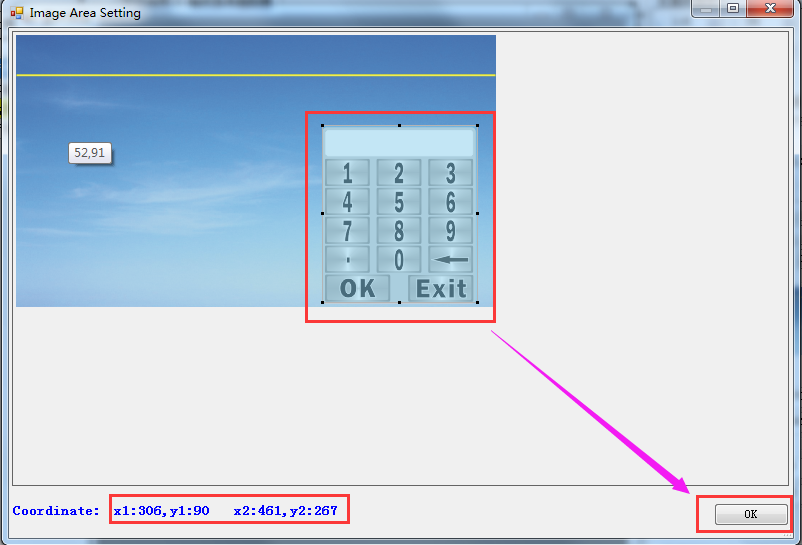
鍵盤的區(qū)域就設(shè)置好了,接下來(lái)我們就可以設(shè)置鍵盤的顯示區(qū)域,也就是說(shuō)鍵盤要在哪個(gè)位置顯示。也許有讀者對(duì)這兩個(gè)概念有點(diǎn)不理解,那么筆者就舉個(gè)簡(jiǎn)單的例子吧,相信系統(tǒng)自帶的畫圖軟件大家都有用過吧?那么我們把鍵盤這個(gè)圖片用畫圖軟件打開,然后,我們來(lái)選擇這個(gè)鍵盤區(qū)域,這樣一個(gè)操作就相當(dāng)于是“鍵盤區(qū)域的設(shè)置”了:

接下來(lái)就是鍵盤顯示位置的設(shè)置了,入下圖所示,也就是說(shuō),可以這個(gè)鍵盤放在位置1,或者位置2、或者位置3顯示。也就相當(dāng)于是在摳圖,然后把摳出來(lái)的這個(gè)圖放到任意一個(gè)位置,相信這么一說(shuō)的話,讀者應(yīng)該能明白吧:

這里如果能看明白的話,那么我再來(lái)看前面跳過的設(shè)置數(shù)據(jù)顯示位置的部分就跟這里是一樣的道理了:

至此,整個(gè)項(xiàng)目的DGUS工程就建好了,接下來(lái)只需要點(diǎn)擊“生成配置文件”,即可自動(dòng)生成用于下載的配置文件了,然后將整個(gè)工程保存就好了,當(dāng)然,其實(shí)在建工程的工程中,大家也要養(yǎng)成隨時(shí)保存的好習(xí)慣,否則萬(wàn)一有異常狀況出現(xiàn),那就白忙活了哈。

在成功生成配置文件后,我們會(huì)發(fā)現(xiàn),在DWIN_SET文件夾中多出了三個(gè)文件,即:13觸控配置文件.bin、14變量配置文件.bin和22_Config.bin。

在下一講中,筆者將會(huì)給大家介紹下載觸摸屏程序以及如何模擬調(diào)試DGUS工程,模擬調(diào)試過程中,可能會(huì)對(duì)建好的工程中的某些屬性進(jìn)行微調(diào),以達(dá)到最佳的顯示效果,同時(shí),也可以檢驗(yàn)我們建的工程哪里有問題。最后,筆者在此特別提醒大家,在用觸控控件的時(shí)候,千萬(wàn)不要有重疊的控件,否則,在生成配置文件的時(shí)候可能會(huì)失敗。好了,這一講就介紹到這了,如果大家喜歡的話,千萬(wàn)別吝嗇你的點(diǎn)贊還有打賞喲……
 電子發(fā)燒友App
電子發(fā)燒友App









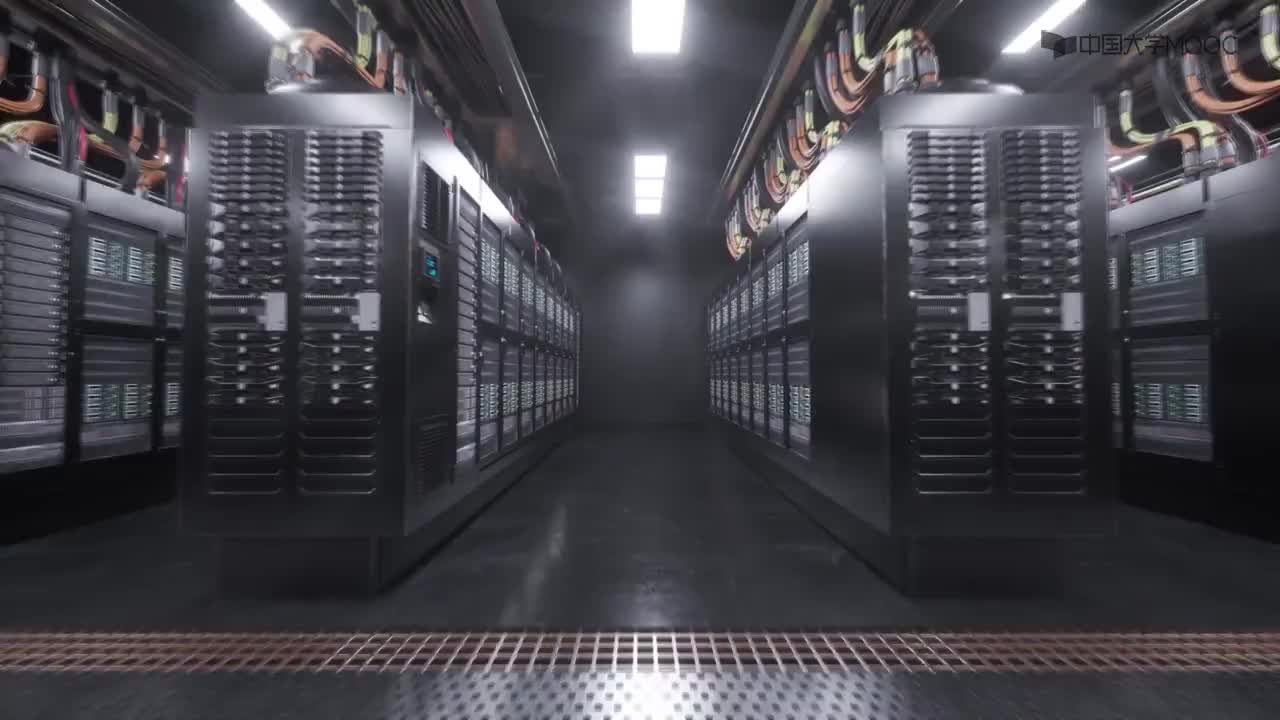

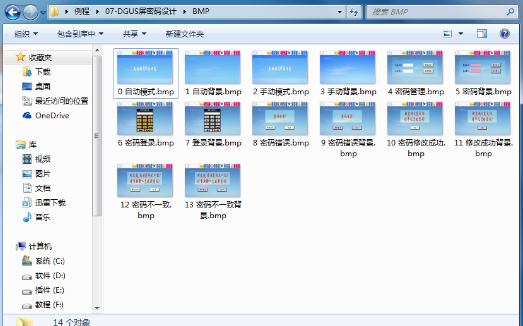

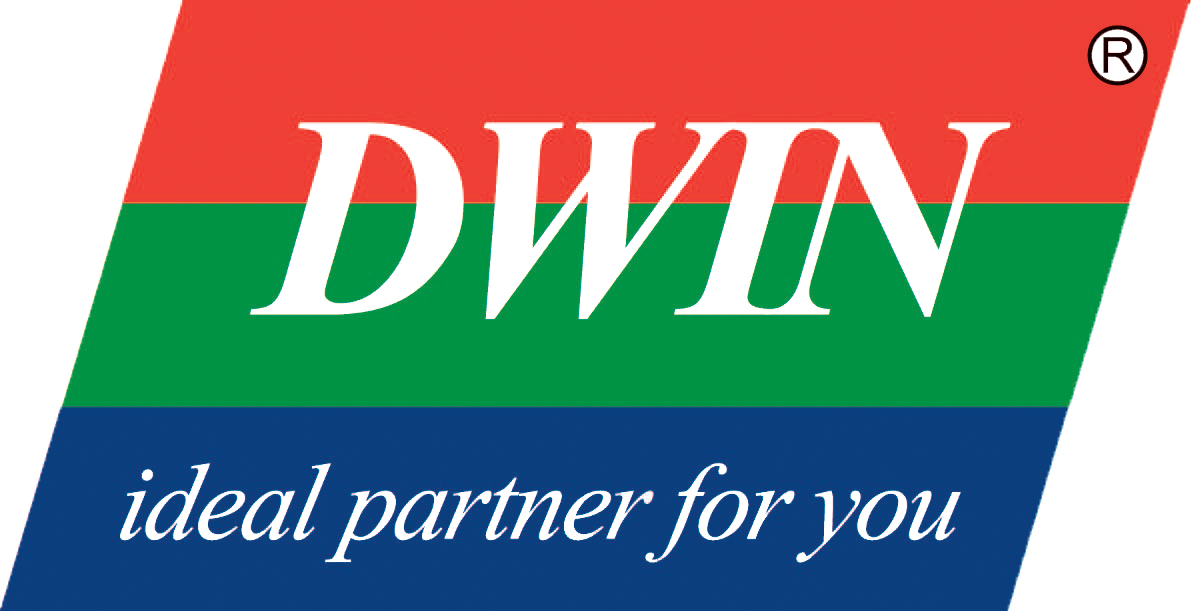










評(píng)論